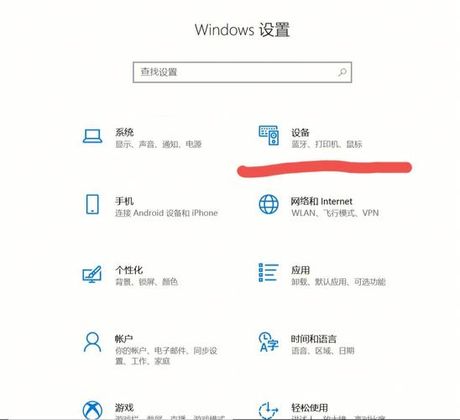 联想笔记本电脑用户也可以轻松连接蓝牙耳机,享受无线音频体验。以下是连接蓝牙耳机的详细步骤:1. **开启蓝牙功能**: - 在联想笔记本电脑上,通常有一个蓝牙开关或组合键来开启蓝牙功能。这通常位于键盘的某个功能键上,如F2或F12,具体取决于型号。 - 如果找不到物理开关,可以进入“设置”菜单,找到“设备”或“蓝牙和其他设备”选项,然后开启蓝牙。2. **将蓝牙耳机置于配对模式**: - 根据耳机制造商的说明,将耳机置于配对模式。这通常涉及长按耳机上的多功能键或配对按钮,直到耳机上的指示灯开始闪烁。3. **在笔记本电脑上搜索蓝牙设备**: - 在“设置”菜单中,进入“蓝牙和其他设备”选项。 - 点击“添加蓝牙或其他设备”,选择“蓝牙”。 - 电脑将开始搜索附近的蓝牙设备。确保耳机处于配对模式。4. **选择并连接耳机**: - 在搜索结果中找到您的蓝牙耳机名称,点击它。 - 如果系统提示输入配对码,确保输入耳机随附的配对码(通常为0000或1234)。5. **完成连接**: - 一旦输入配对码,耳机应该会与笔记本电脑连接。 - 在“蓝牙和其他设备”菜单中,您应该能看到耳机显示为已连接。6. **使用耳机**: - 连接成功后,您可以通过耳机控制音乐播放、接听电话等。 - 如果是第一次使用,可能需要根据耳机说明进行一些设置调整。7. **断开连接**: - 当不使用耳机时,可以通过在“蓝牙和其他设备”菜单中点击耳机名称旁边的箭头并选择“断开连接”来断开连接。通过以上步骤,联想笔记本电脑用户可以轻松连接蓝牙耳机,享受无线音频带来的便利和舒适。记得在连接过程中保持耐心,并遵循耳机的使用说明。
联想笔记本电脑用户也可以轻松连接蓝牙耳机,享受无线音频体验。以下是连接蓝牙耳机的详细步骤:1. **开启蓝牙功能**: - 在联想笔记本电脑上,通常有一个蓝牙开关或组合键来开启蓝牙功能。这通常位于键盘的某个功能键上,如F2或F12,具体取决于型号。 - 如果找不到物理开关,可以进入“设置”菜单,找到“设备”或“蓝牙和其他设备”选项,然后开启蓝牙。2. **将蓝牙耳机置于配对模式**: - 根据耳机制造商的说明,将耳机置于配对模式。这通常涉及长按耳机上的多功能键或配对按钮,直到耳机上的指示灯开始闪烁。3. **在笔记本电脑上搜索蓝牙设备**: - 在“设置”菜单中,进入“蓝牙和其他设备”选项。 - 点击“添加蓝牙或其他设备”,选择“蓝牙”。 - 电脑将开始搜索附近的蓝牙设备。确保耳机处于配对模式。4. **选择并连接耳机**: - 在搜索结果中找到您的蓝牙耳机名称,点击它。 - 如果系统提示输入配对码,确保输入耳机随附的配对码(通常为0000或1234)。5. **完成连接**: - 一旦输入配对码,耳机应该会与笔记本电脑连接。 - 在“蓝牙和其他设备”菜单中,您应该能看到耳机显示为已连接。6. **使用耳机**: - 连接成功后,您可以通过耳机控制音乐播放、接听电话等。 - 如果是第一次使用,可能需要根据耳机说明进行一些设置调整。7. **断开连接**: - 当不使用耳机时,可以通过在“蓝牙和其他设备”菜单中点击耳机名称旁边的箭头并选择“断开连接”来断开连接。通过以上步骤,联想笔记本电脑用户可以轻松连接蓝牙耳机,享受无线音频带来的便利和舒适。记得在连接过程中保持耐心,并遵循耳机的使用说明。 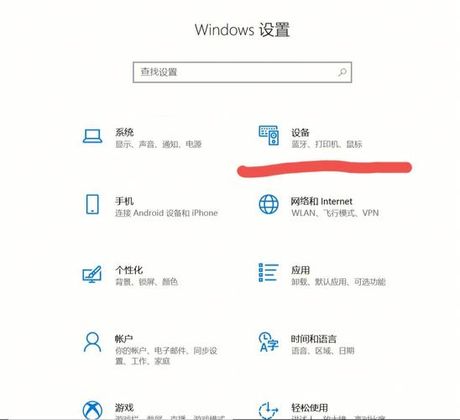 联想笔记本电脑用户也可以轻松连接蓝牙耳机,享受无线音频体验。以下是连接蓝牙耳机的详细步骤:1. **开启蓝牙功能**: - 在联想笔记本电脑上,通常有一个蓝牙开关或组合键来开启蓝牙功能。这通常位于键盘的某个功能键上,如F2或F12,具体取决于型号。 - 如果找不到物理开关,可以进入“设置”菜单,找到“设备”或“蓝牙和其他设备”选项,然后开启蓝牙。2. **将蓝牙耳机置于配对模式**: - 根据耳机制造商的说明,将耳机置于配对模式。这通常涉及长按耳机上的多功能键或配对按钮,直到耳机上的指示灯开始闪烁。3. **在笔记本电脑上搜索蓝牙设备**: - 在“设置”菜单中,进入“蓝牙和其他设备”选项。 - 点击“添加蓝牙或其他设备”,选择“蓝牙”。 - 电脑将开始搜索附近的蓝牙设备。确保耳机处于配对模式。4. **选择并连接耳机**: - 在搜索结果中找到您的蓝牙耳机名称,点击它。 - 如果系统提示输入配对码,确保输入耳机随附的配对码(通常为0000或1234)。5. **完成连接**: - 一旦输入配对码,耳机应该会与笔记本电脑连接。 - 在“蓝牙和其他设备”菜单中,您应该能看到耳机显示为已连接。6. **使用耳机**: - 连接成功后,您可以通过耳机控制音乐播放、接听电话等。 - 如果是第一次使用,可能需要根据耳机说明进行一些设置调整。7. **断开连接**: - 当不使用耳机时,可以通过在“蓝牙和其他设备”菜单中点击耳机名称旁边的箭头并选择“断开连接”来断开连接。通过以上步骤,联想笔记本电脑用户可以轻松连接蓝牙耳机,享受无线音频带来的便利和舒适。记得在连接过程中保持耐心,并遵循耳机的使用说明。
联想笔记本电脑用户也可以轻松连接蓝牙耳机,享受无线音频体验。以下是连接蓝牙耳机的详细步骤:1. **开启蓝牙功能**: - 在联想笔记本电脑上,通常有一个蓝牙开关或组合键来开启蓝牙功能。这通常位于键盘的某个功能键上,如F2或F12,具体取决于型号。 - 如果找不到物理开关,可以进入“设置”菜单,找到“设备”或“蓝牙和其他设备”选项,然后开启蓝牙。2. **将蓝牙耳机置于配对模式**: - 根据耳机制造商的说明,将耳机置于配对模式。这通常涉及长按耳机上的多功能键或配对按钮,直到耳机上的指示灯开始闪烁。3. **在笔记本电脑上搜索蓝牙设备**: - 在“设置”菜单中,进入“蓝牙和其他设备”选项。 - 点击“添加蓝牙或其他设备”,选择“蓝牙”。 - 电脑将开始搜索附近的蓝牙设备。确保耳机处于配对模式。4. **选择并连接耳机**: - 在搜索结果中找到您的蓝牙耳机名称,点击它。 - 如果系统提示输入配对码,确保输入耳机随附的配对码(通常为0000或1234)。5. **完成连接**: - 一旦输入配对码,耳机应该会与笔记本电脑连接。 - 在“蓝牙和其他设备”菜单中,您应该能看到耳机显示为已连接。6. **使用耳机**: - 连接成功后,您可以通过耳机控制音乐播放、接听电话等。 - 如果是第一次使用,可能需要根据耳机说明进行一些设置调整。7. **断开连接**: - 当不使用耳机时,可以通过在“蓝牙和其他设备”菜单中点击耳机名称旁边的箭头并选择“断开连接”来断开连接。通过以上步骤,联想笔记本电脑用户可以轻松连接蓝牙耳机,享受无线音频带来的便利和舒适。记得在连接过程中保持耐心,并遵循耳机的使用说明。 



